进行检查
最后修改时间:2023年11月29日PyCharm分析编辑器中打开文件中的代码,并在您键入时突出显示有问题的代码。此外,您可以手动对选定的文件范围运行必要的检查或一组检查。在这种情况下,您将获得文件中检测到的所有问题的综合报告。
即时分析当前文件
IDE不断检查您的代码并搜索问题。编辑器右上角的小部件显示当前文件中检测到的最严重性的问题数量:
![]()
提示
该小部件具有简化的视图。要启用它,则鼠标悬停在小部件上,单击
,然后选择紧凑视图。
单击小部件可在“问题”工具窗口的“文件”选项卡上打开问题列表。您还可以通过选择“查看”| “问题”工具窗口来访问“问题”工具窗口。工具窗口 |出现问题或按。Alt06
AltEnter对于每个问题,您可以通过单击或单击来查看建议的快速修复。您还可以通过单击或左侧工具窗口中的问题来跳转到编辑器中的相应行。F4
或者,单击即可在工具窗口中查看并修复问题。
滚动条中的彩色条纹还标记了检测到的代码问题,并帮助您快速访问相应的行,而滚动条文件。将鼠标悬停在条纹上的标记上可在工具提示中查看检测到的问题。单击标记可跳转到相应行。
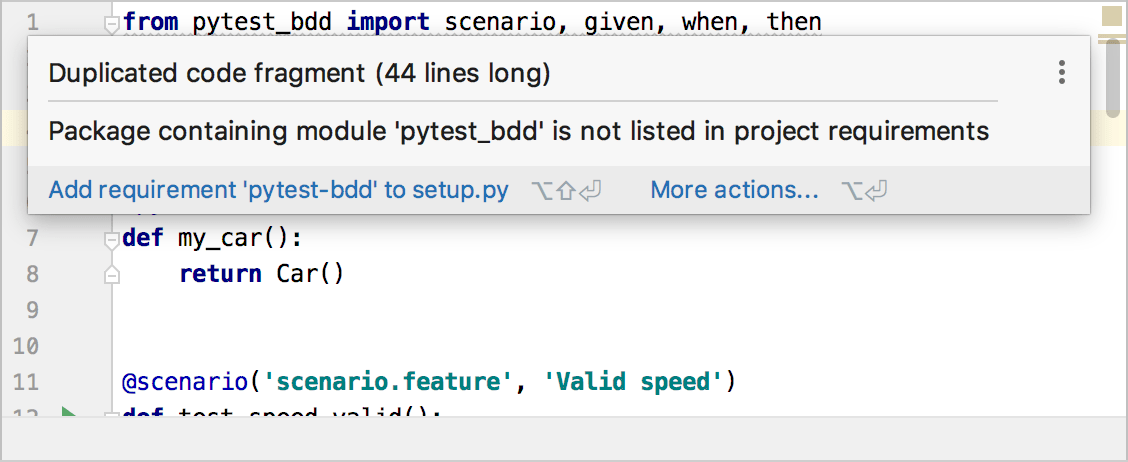
导航到检测到的问题
您可以通过单击小部件或按或相应地从文件中的一个突出显示的问题跳转到另一个问题。默认情况下,IDE 将根据问题的严重性引导您找到问题:错误 > 警告 > 弱警告> 服务器问题 > 拼写错误。F2ShiftF2
您可以将 PyCharm 配置引导您一一解决问题,无论其严重程度如何。将鼠标暂停在编辑器右上角的小部件上,单击,选择“下一个错误”操作 (F2) 进行,然后启用所有问题。
手动运行检查
有些检查需要全局代码分析,这就是它们在编辑器中被取消的原因。这些检查列在“设置”|“设置”中。编辑|检查。单击并选择仅显示批处理模式检查。
如果您想获得所有检测问题的完整报告,请手动运行检查。
运行所有检查
转到代码|检查代码。
选择要分析的文件范围。
单击该
图标可配置新范围。
选择您想要应用的检查配置文件。
要创建新配置文件或现有配置文件之一,请单击修改配置。
点击“分析”开始分析。
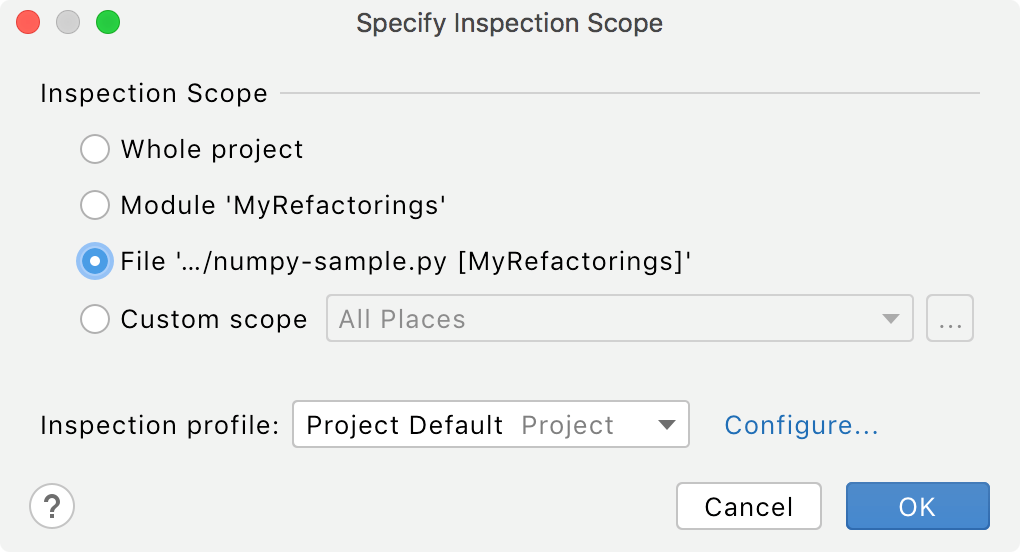
运行单次检查
如果您想跟踪特定问题,运行单次检查非常有用。如果您在文件中发现警告,您可以检查整个项目或必要的文件范围,以确保代码库中不再有此类警告。
转到代码 |分析代码 |按名称运行检查...或按。CtrlAltShift0I
在弹出窗口中输入检查名称。使用 CamelHumps 将驼峰式单词和空格与单词的首字母匹配。建议列表将向您显示符合您的搜索请求的检查。
如果您不确定选择的检查是否正确,可以查看其说明。此时,请在弹出窗口中选择一项检查,然后按。Ctrl0Q
必要的检查要打开其设置。
在打开的对话框中,选择要分析的文件范围。
文件掩码选项可帮助您缩小要检查的文件的数量。
选中该字段并指定与要分析的文件名称匹配的字符和通配符模式。使用分隔符分隔多个文件掩码。
某些检查可能会提示您配置其他选项。
这些设置将仅应用于此运行,并且不会影响当前配置文件中的此检查的配置。
IDE 将在专用工具窗口中向您显示检查结果。您可以在那里检查并修复检测到的问题。
在将代码提交到 Git 之前对其进行分析
如果您的项目受 Git 或 Mercurial 版本控制,您可以将 IDE 配置为在提交修改的文件之前对其进行分析。
按或选择Git | 从主菜单提交。Ctrl0K
在“提交”工具窗口中,单击
,然后在“提交检查”区域中选中“分析代码”复选框。
单击“选择配置文件”并选择IDE 将运行检查所需的检查配置文件。
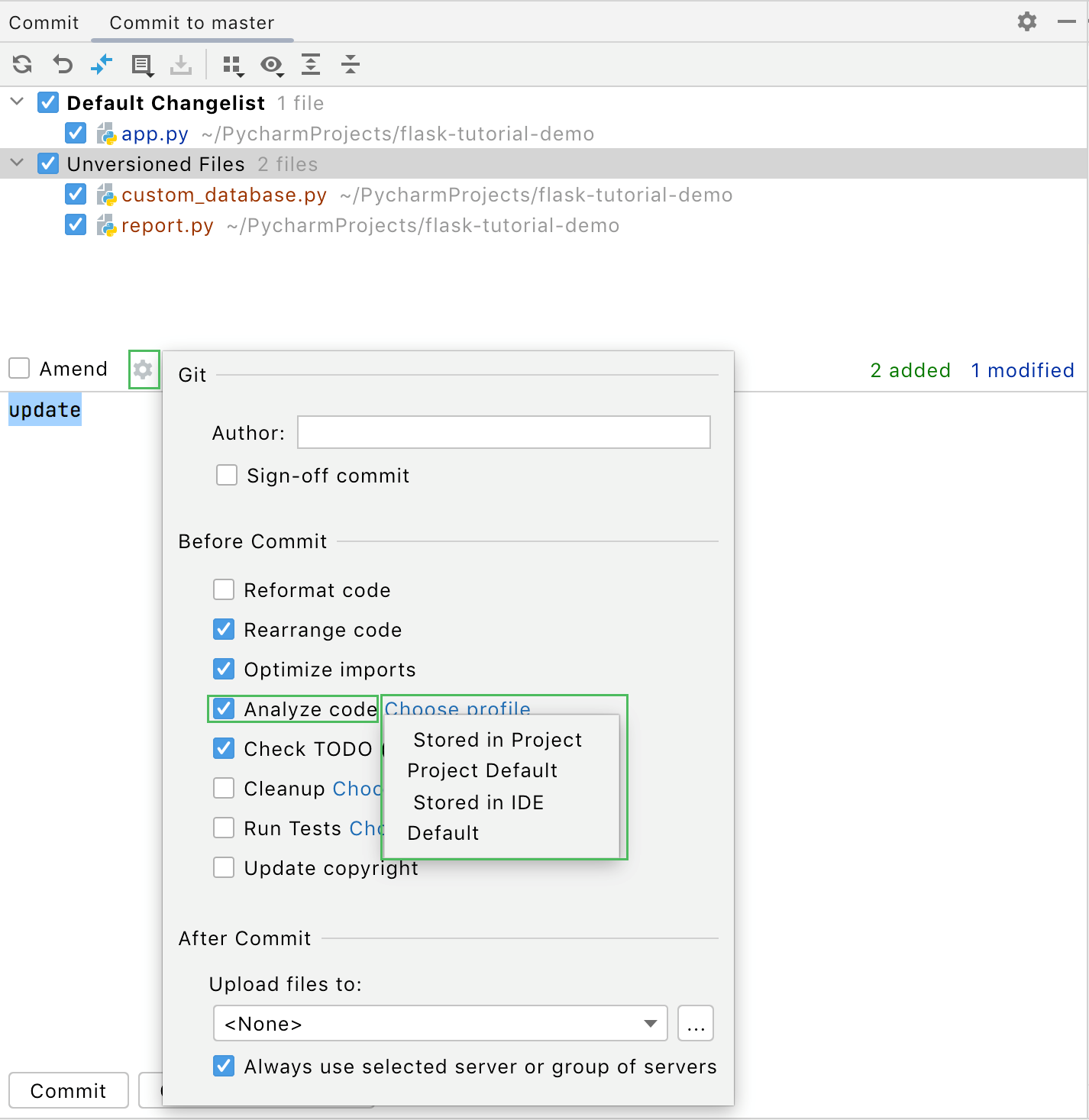
单击“提交”。
PyCharm 通过从选定的配置文件运行检查来分析修改后的文件中的代码。
如果检测到任何错误或警告,您将看到一条通知。
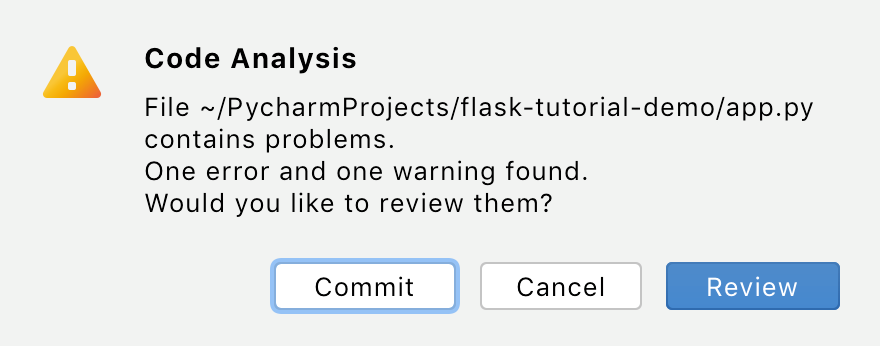
在通知中,单击“查看代码分析”以在“消息”工具窗口中查看检测到的问题的列表。单击“忽略”提交更改而不修复检测到的问题。
使用 Qdana 运行代码检查
默认情况下,它在 PyCharm 中捆绑并启用。如果相关功能不可用,请确保您没有禁用该插件。有关更多信息,请参阅打开插件设置。
您可以使用Qdana在本地或远程检查您的代码。Qodana 的主要用例是在 CI/CD 服务器上远程执行资源密集型代码分析。但是,您也可以在 IDE 中运行相同的分析,以确保获得相同的结果,并能够在源代码中找到检测到的问题。
转到工具| 古达纳 | 尝试使用 Qdana 进行代码分析。
选择要运行检查的位置:本地或 CI/CD 服务器上。
要在服务器上运行检查,您需要首先在 CI 上设置 Qdana。
Qdana配置文件打开。在此文件中,您可以指定 Qodana 检查配置文件、启用或禁用特定检查,以及指定分析前应安装的插件列表。
单击运行。
分析完成后,报告将显示在“服务器端分析”选项卡上的“问题”工具窗口中。您可以在本地处理结果或将其发送到Qdana Cloud。
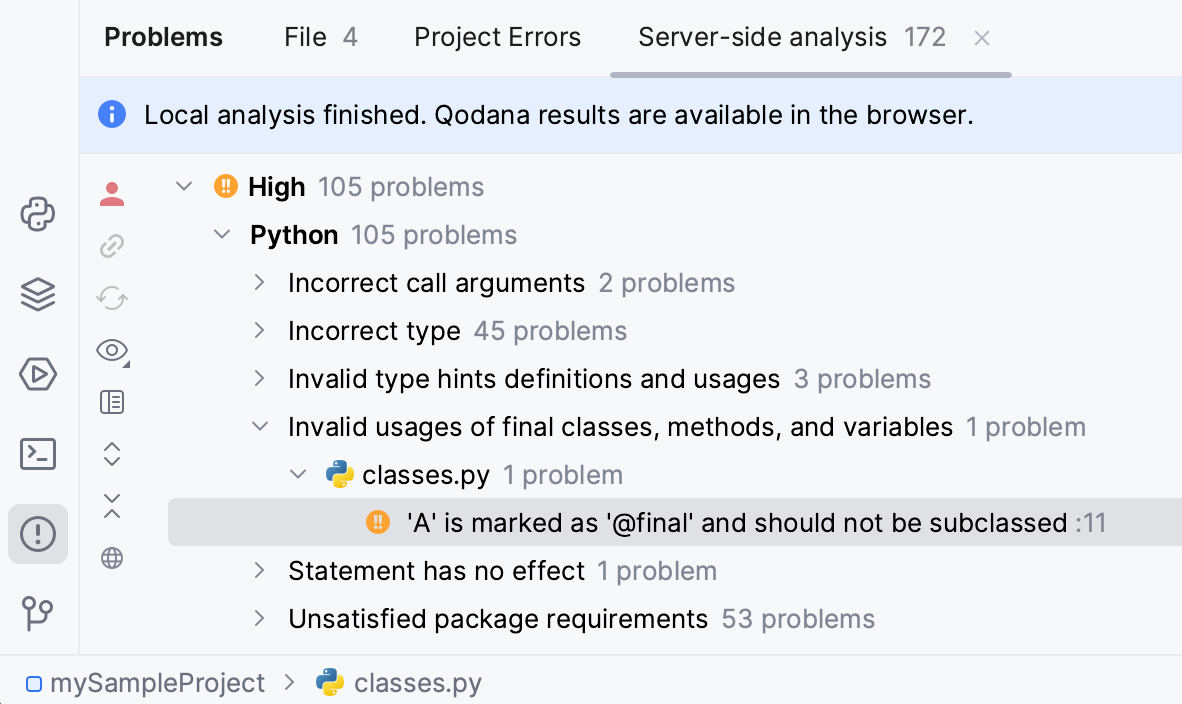
Qdana 分析的所有本地运行的报告均已保存并可从主菜单获取:工具 |古达纳 | [报告名称]。当前打开的报告旁边有一个复选标记,您可以单击它来关闭报告。
有关 Qdana 的更多信息,请参阅其文档。
离线运行检查
除了从 IDE 运行代码检查之外,您还可以从命令行启动检查,而无需实际运行 PyCharm。检查结果将存储在 XML 文件中。有关更多信息,请参阅从命令行运行代码检查。
更改范围的顺序
默认情况下,所有启用的代码检查都会分析项目中的所有文件。根据您的需要,您可以使用不同的设置在多个文件范围中运行相同的检查。
如果一个文件包含在两个或多个范围中,并且您在这些范围中启用检查,PyCharm 将根据它们在范围列表中的顺序处理它们 - 最上面的范围将具有最高优先级,因此将其进行分析第一的。
在“设置”对话框 ( ) 中,选择编辑器|检查。CtrlAlt0S
从列表中选择任何检查。
从“在所有范围”列表中,选择“编辑范围顺序”。
选择需要的范围,然后使用
和
在列表中上下移动。
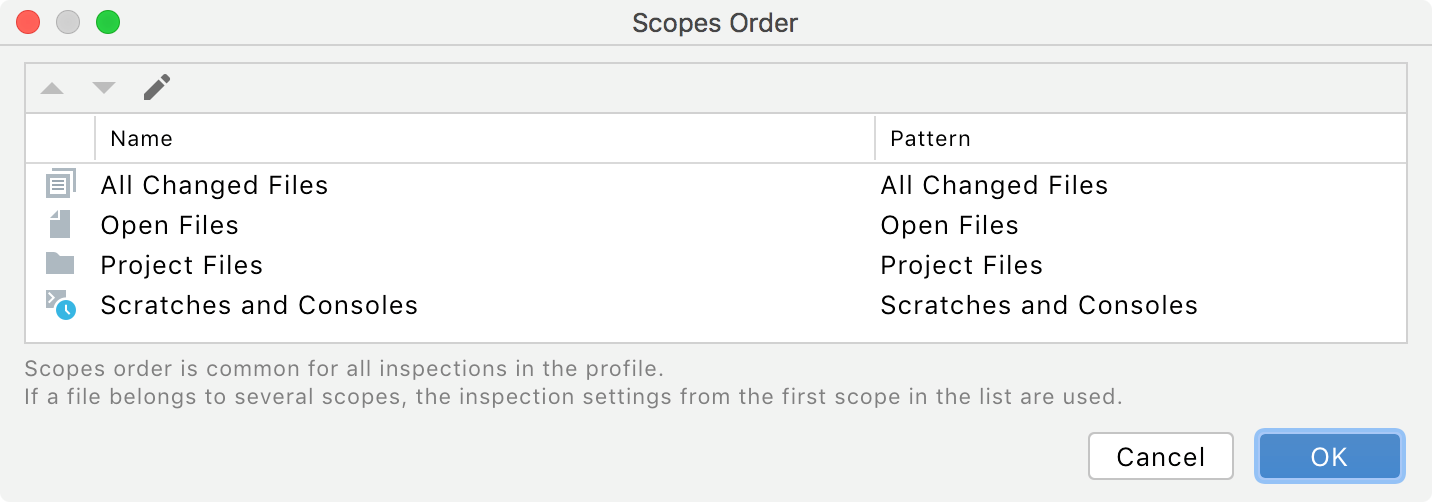
如果需要,创建一个新范围。为此,请单击
(编辑范围),指定范围设置,然后选择要包含在其中的文件和文件夹。
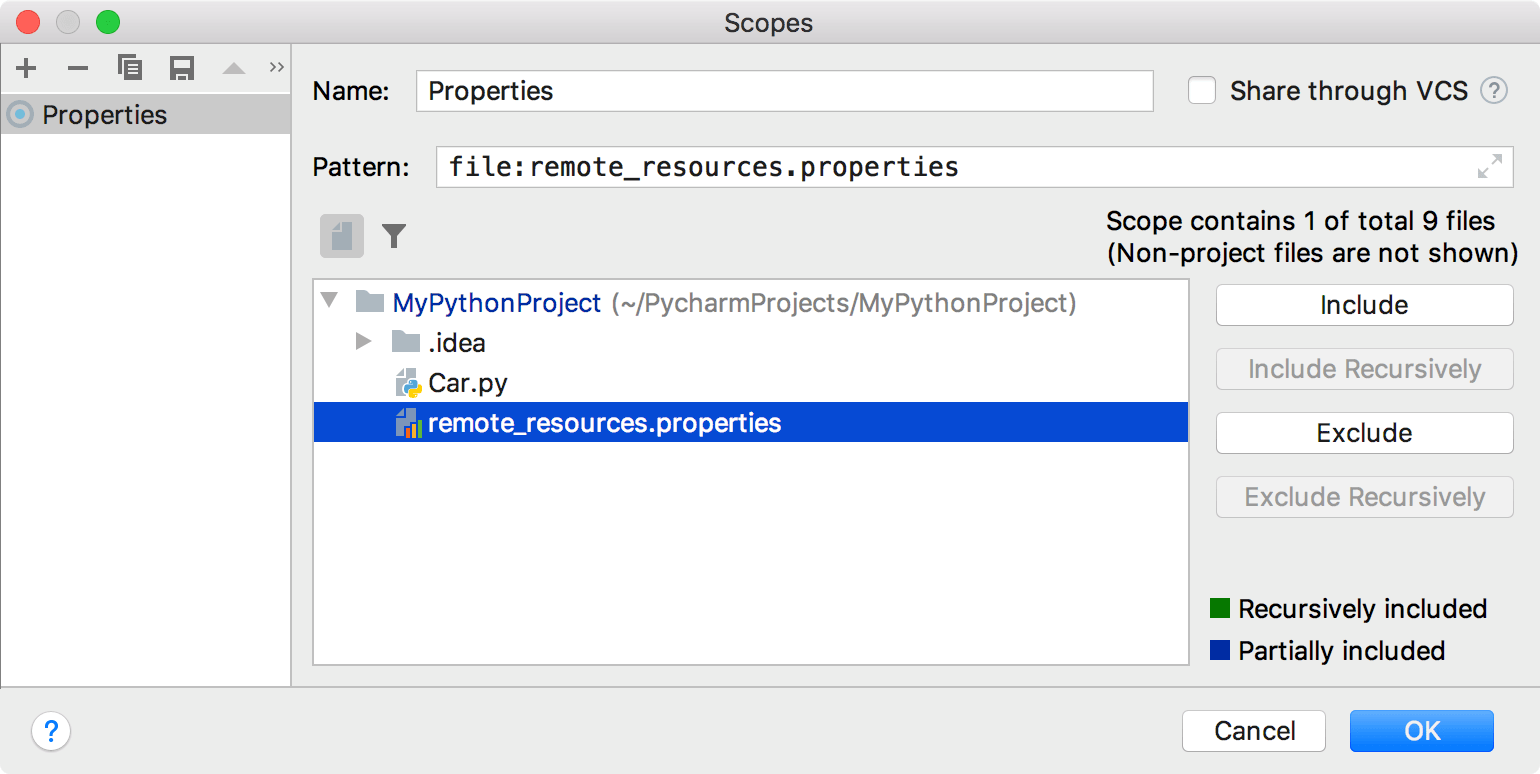
感谢您的反馈意见!